oppo如何恢复出厂设置
在OPPO手机中,进入【设置】-【其他设置】-【还原手机】,选择【彻底清除全部数据】,输入锁屏密码后确认操作即可恢复出厂设置,注意提前备份重要数据,恢复后将删除所有应用及个人信息,手机恢复到初始状态。
OPPO恢复出厂设置详细指南

恢复出厂设置是解决手机系统问题、清除隐私数据或准备二次销售的重要操作,OPPO手机因其ColorOS系统的易用性,恢复出厂设置的流程相对简单,但需注意操作前后的关键事项,本文将分步骤解析不同场景下的恢复方法,并附注意事项及常见问题解答。
恢复出厂设置前的准备工作
执行恢复出厂设置会清除手机内所有数据(包括应用、照片、文档等),因此操作前务必完成以下准备:
| 步骤 | 操作说明 |
|---|---|
| 数据备份 | 使用OPPO云服务、本地存储或第三方工具备份重要数据(具体方法见下方表格)。 |
| 退出账户 | 退出OPPO账户、Google账户等,避免激活锁问题。 |
| 充电检查 | 确保电量≥50%,避免操作中断导致系统损坏。 |
OPPO手机数据备份方法对比
| 备份方式 | 适用场景 | 操作路径 |
|---|---|---|
| 本地备份 | 小规模数据(联系人、短信等) | 设置 > 系统设置 > 数据备份与迁移 > 新建备份 |
| 云服务备份 | 全机数据自动同步 | 设置 > OPPO账号 > 云服务 > 选择需同步的数据 |
| 第三方工具 | 大文件传输(照片、视频) | 通过电脑软件(如豌豆荚)或USB连接导出 |
OPPO恢复出厂设置的具体步骤
根据不同使用场景,恢复出厂设置可分为两种方式:
场景1:手机可正常开机
适用情况:系统运行缓慢、需要清除数据或出售手机。
操作流程:
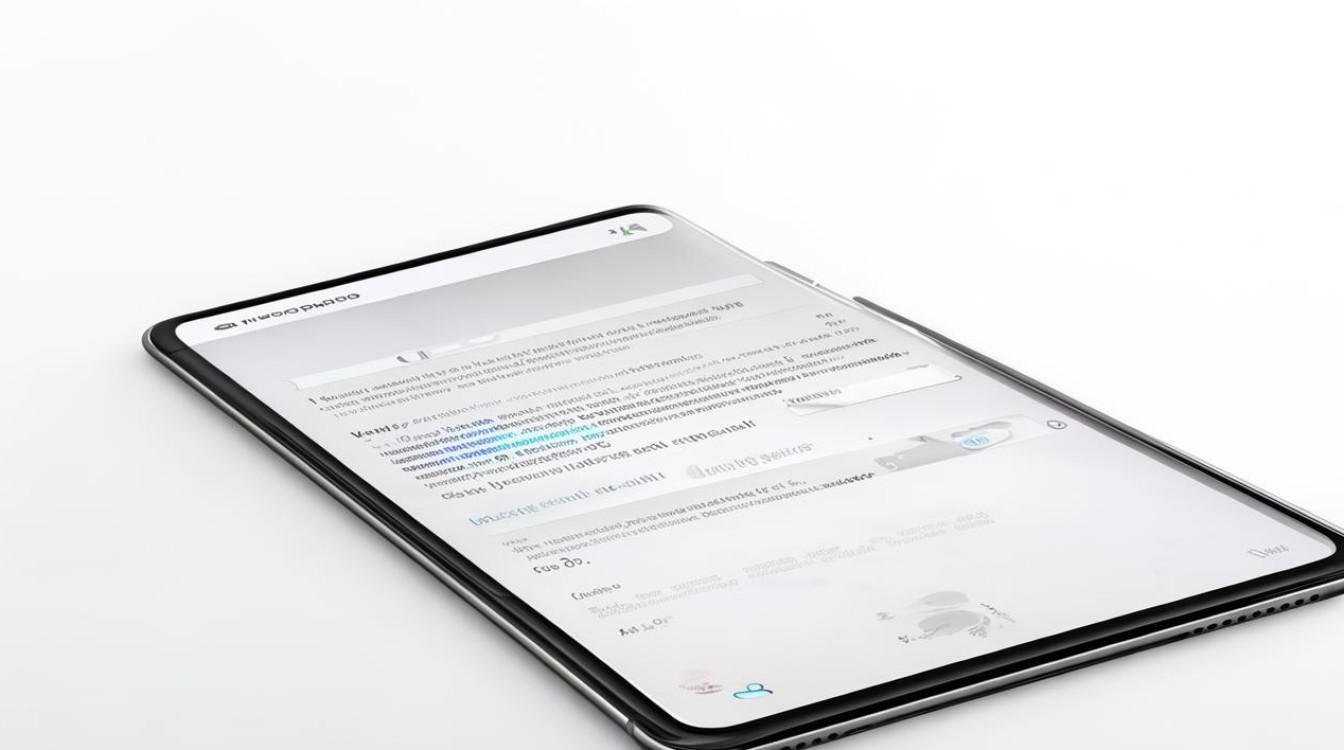
- 打开设置,下滑至底部选择系统设置。
- 点击重置手机(部分旧版本为“更多设置” → “恢复出厂设置”)。
- 勾选彻底清除全部数据,输入锁屏密码确认。
- 点击重置手机,等待设备自动重启并完成初始化。
注意事项:
- 若手机已登录OPPO账户,需提前退出,否则会触发激活锁,需原账户密码才能重新使用。
- 此操作会格式化内部存储,包括下载文件夹和缓存文件。
场景2:无法正常开机(Recovery模式)
适用情况:系统崩溃、忘记锁屏密码或无法进入桌面。
操作流程:
- 关机后长按组合键:
- 多数OPPO机型:电源键 + 音量减键
- 部分旧机型(如R9s):电源键 + 音量加键
- 进入Recovery模式后,选择语言(若有选项),点击清除数据。
- 选择格式化数据分区(部分机型需输入验证码“YES”确认)。
- 等待进度条完成,点击重启手机即可。
注意:此操作会彻底清除数据且无法恢复,仅限紧急情况使用。
恢复出厂设置后的设置建议
- 初次启动引导:
- 选择语言、连接Wi-Fi、登录OPPO账户(可选)。
- 若需恢复数据,可通过云服务或本地备份导入。
- 安全设置:
- 重新设置锁屏密码及指纹/面部识别。
- 开启“查找我的手机”功能,防止设备丢失后被滥用。
常见问题解答(FAQs)
Q1:恢复出厂设置后,删除的数据还能找回吗?
A1:常规恢复出厂设置会覆盖存储空间,数据难以恢复,若未进行二次写入,可通过专业数据恢复工具尝试(成功率较低),建议操作前务必备份重要文件。
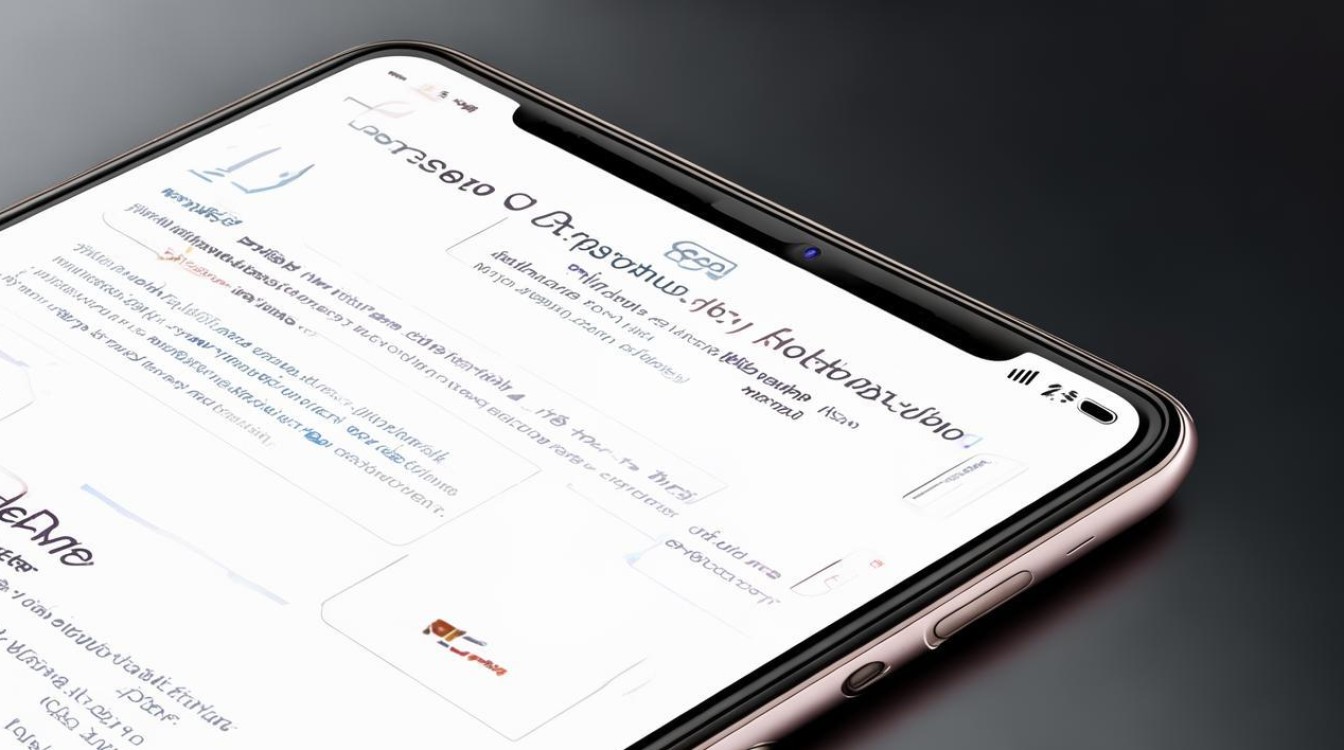
Q2:忘记OPPO账户密码,恢复出厂设置后无法激活怎么办?
A2:需通过OPPO官网(https://cloud.oppo.com)的“查找手机”功能重置密码,或携带购机凭证至官方售后解锁,自行刷机可能导致硬件失效,不建议非专业人员操作。
通过上述步骤,用户可以安全、高效地完成OPPO手机的恢复出厂设置操作,无论是日常维护还是紧急修复,遵循规范流程能最大限度降低风险。
版权声明:本文由环云手机汇 - 聚焦全球新机与行业动态!发布,如需转载请注明出处。



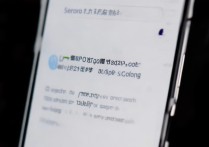


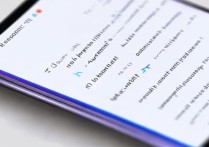





 冀ICP备2021017634号-5
冀ICP备2021017634号-5
 冀公网安备13062802000102号
冀公网安备13062802000102号